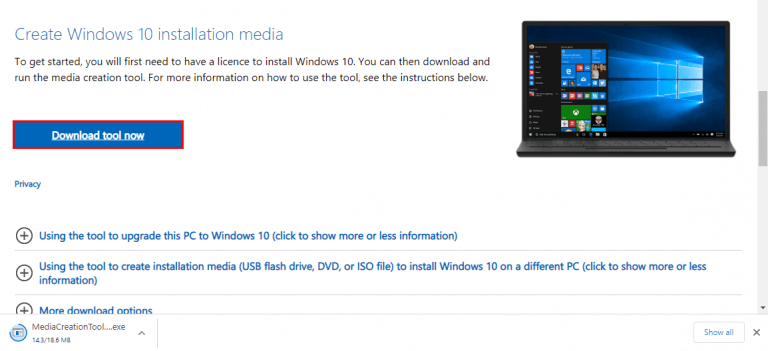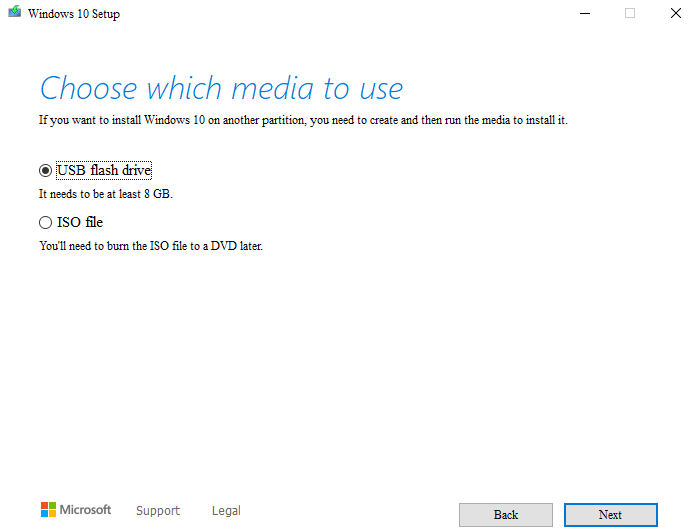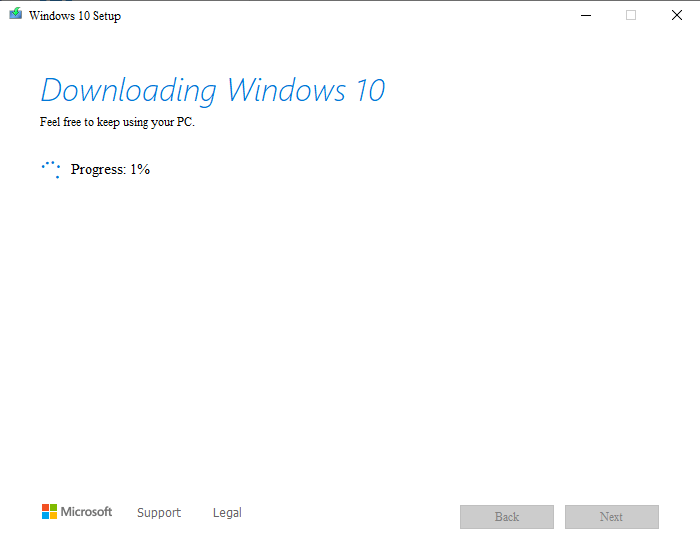Θέλετε λοιπόν να δημιουργήσετε ένα USB με δυνατότητα εκκίνησης των Windows 10;
Σήμερα, δεν χρειάζεστε μονάδα CD ή DVD για να εγκαταστήσετε ένα νέο αντίγραφο των Windows 10. εάν έχετε μια μονάδα USB με δυνατότητα εκκίνησης, μπορείτε να εγκαταστήσετε τα Windows 10 από τη μονάδα flash χωρίς δυσκολίες.
Ας μάθουμε πώς.
Δημιουργήστε ένα USB με δυνατότητα εκκίνησης των Windows 10
Η δημιουργία μιας μονάδας flash με δυνατότητα εκκίνησης για τα Windows 10 είναι μια αρκετά απλή υπόθεση. Εδώ είναι τι πρέπει να συγκεντρώσετε, προτού ξεκινήσετε να δημιουργείτε μια μονάδα USB με δυνατότητα εκκίνησης:
- Ένα μέσο εγκατάστασης των Windows με τη μορφή αρχείου ISO.
- Μια άδεια μονάδα USB με τουλάχιστον 5 GB χώρου.
- Ένα λειτουργικό σύστημα Windows για τη διευκόλυνση αυτής της διαδικασίας.
Εάν έχετε όλα τα πράγματα από πάνω, αφήστε το να δημιουργήσετε μια μονάδα δίσκου USB με δυνατότητα εκκίνησης των Windows 10:
Αρχικά, ας πάρουμε τα μέσα εγκατάστασης. Μεταβείτε στην επίσημη σελίδα λήψης της Microsoft και κατεβάστε το αρχείο ISO των Windows 10 από εκεί. Ανάλογα με την ταχύτητά σας στο Διαδίκτυο, η λήψη μπορεί να διαρκέσει λίγο. Επομένως, συνιστούμε να αποκτήσετε τη μονάδα USB στο μεταξύ.
Συνδέστε τη μονάδα USB στον υπολογιστή σας και διαμορφώστε την.
Όταν ολοκληρωθεί η λήψη των μέσων εγκατάστασης, ξεκινήστε το αρχείο ISO. Ο οδηγός εγκατάστασης θα αναλάβει από εδώ. Κάντε κλικ στο Αποδέχομαι και προχωρήστε, και από εδώ και πέρα ακολουθήστε τα παρακάτω βήματα:
- Επιλέγω Δημιουργήστε μέσα εγκατάστασης (μονάδα flash USB, DVD ή αρχείο ISO) για άλλον υπολογιστή και κάντε κλικ στο Επόμενο.
- Ρυθμίστε το προτιμώμενο Γλώσσα, Έκδοση και Αρχιτεκτονική και κάντε κλικ στο Επόμενο πάλι.
Θα ξεκινήσει η δημιουργία μονάδας USB με δυνατότητα εκκίνησης των Windows 10. Και πάλι, θα πρέπει να περιμένετε μερικά λεπτά εδώ, ενώ θα δημιουργηθεί η μονάδα εκκίνησης των Windows 10.
Πώς να εγκαταστήσετε τα Windows 10 από μονάδα USB με δυνατότητα εκκίνησης
Τώρα που τελειώσατε με τη δημιουργία μιας μονάδας USB με δυνατότητα εκκίνησης των Windows 10, το μόνο που μένει να κάνετε είναι να συνδέσετε τη μονάδα USB στον αντίστοιχο υπολογιστή και να εγκαταστήσετε τα Windows 10 με τη μονάδα εκκίνησης flash.
Δείτε πώς μπορείτε να το κάνετε αυτό:
Συνδέστε το USB στον υπολογιστή προορισμού και ενεργοποιήστε τον υπολογιστή. Εάν το USB δεν εντοπιστεί, επανεκκινήστε τον υπολογιστή σας και, αυτή τη φορά, πατήστε τα πλήκτρα για πρόσβαση στο μενού BIOS/UEFI. (Ανάλογα με τον υπολογιστή σας, μπορεί να είναι F2/F10 ή F12).
Αυτό θα εντοπίσει τη μονάδα USB με δυνατότητα εκκίνησης στον υπολογιστή σας. Μόλις γίνει, θα εκκινηθεί ένας οδηγός εγκατάστασης. Ακολουθήστε τις οδηγίες και τα Windows 10 θα εγκατασταθούν σε ελάχιστο χρόνο.
Σχετίζεται με:Windows 10 ISO χωρίς το Εργαλείο δημιουργίας πολυμέσων
Δημιουργία ενός USB με δυνατότητα εκκίνησης των Windows 10
Και όλα αυτά αφορούν τη δημιουργία μιας μονάδας flash με δυνατότητα εκκίνησης των Windows 10. Ας ελπίσουμε ότι η όλη διαδικασία δεν ήταν μεγάλη ταλαιπωρία για εσάς και μπορέσατε να εγκαταστήσετε με επιτυχία μια νέα έκδοση των Windows 10 στον υπολογιστή σας.
FAQ
Πώς μπορώ να δημιουργήσω ένα λειτουργικό σύστημα που βασίζεται σε Windows;
Εάν θέλετε να δημιουργήσετε ένα λειτουργικό σύστημα που βασίζεται σε Windows, αυτό το άρθρο θα σας πει τα πάντα για να κάνετε ακριβώς αυτό. Πρέπει να γνωρίζετε τουλάχιστον μία γλώσσα προγραμματισμού, όπως η C++. Ή αν δεν γνωρίζετε κανένα, απλώς παραλείψτε το τμήμα κωδικοποίησης σε αυτό το άρθρο. Πρέπει επίσης να γνωρίζετε τον χειρισμό αρχείων των αρχείων συστήματος, αλλά αυτό δεν θα είναι τόσο εύκολο.
Πώς μπορώ να δημιουργήσω ένα μέσο εγκατάστασης των Windows 10;
Εάν θέλετε να δημιουργήσετε ένα μέσο εγκατάστασης Windows 10 για να επιδιορθώσετε έναν διαφορετικό υπολογιστή, καταργήστε την επιλογή “Χρήση των προτεινόμενων επιλογών για αυτόν τον υπολογιστή” και επιλέξτε τη γλώσσα, την έκδοση και την αρχιτεκτονική των Windows 10 που θέλετε να λάβετε. Μόλις το αρχείο ISO είναι έτοιμο, θα δείτε την επιλογή αποθήκευσης του αρχείου ISO και, στη συνέχεια, κάντε κλικ στο Finish.
Πώς μπορώ να εγκαταστήσω τα Windows 10 στον υπολογιστή μου;
Ανοίξτε ένα πρόγραμμα περιήγησης ιστού και μεταβείτε στη σελίδα λήψης των Windows 10 της Microsoft. Στην ενότητα Δημιουργία μέσων εγκατάστασης Windows 10, κάντε κλικ στην επιλογή Λήψη εργαλείου τώρα. Εκτελέστε το πρόγραμμα εγκατάστασης. Στη γραμμή εντολών UAC, κάντε κλικ στο Ναι. Το πρόγραμμα εγκατάστασης προετοιμάζει τα πράγματα και, στη συνέχεια, εμφανίζει τις Ειδοποιήσεις και τους όρους άδειας χρήσης. Διαβάστε τους όρους και κάντε κλικ στην Αποδοχή για να συνεχίσετε.
Πώς μπορώ να δημιουργήσω μια εργασία στα Windows 10;
Για να δημιουργήσετε μια εργασία χρησιμοποιώντας βασικές ρυθμίσεις στα Windows 10, ακολουθήστε τα εξής βήματα: Ανοίξτε την Έναρξη.Αναζητήστε το Task Scheduler και κάντε κλικ στο κορυφαίο αποτέλεσμα για να ανοίξετε την εμπειρία.
Ποιος είναι ο καλύτερος τρόπος για να γράψετε ένα λειτουργικό σύστημα;
Οι χρήστες των Windows μπορούν να χρησιμοποιήσουν το Σημειωματάριο ή να ελέγξουν το Notepad++ για αναβάθμιση πολλών καρτελών. Perl ή/και Python. Το ένα ή και τα δύο συνιστώνται για χειρισμό χορδών. Ρυθμίστε το σύστημα ελέγχου έκδοσης. Η σύνταξη ενός λειτουργικού συστήματος σημαίνει ότι πιθανότατα θα δημιουργήσετε εκατοντάδες (ή χιλιάδες!) γραμμές κώδικα. Όταν εργάζεστε σε αναθεωρήσεις, αυτό μπορεί να προκαλέσει σύγχυση.
Πώς να εγκαταστήσετε το λειτουργικό σύστημα Microsoft Windows;
Τρόπος εγκατάστασης του λειτουργικού συστήματος Microsoft Windows 1 Ελέγξτε τη συμβατότητα υλικού. Πριν εγκαταστήσετε ή αναβαθμίσετε τα Windows στον υπολογιστή σας, ελέγξτε το υλικό στον υπολογιστή για να βεβαιωθείτε ότι είναι συμβατό με αυτήν την έκδοση των Windows. 2 Αυθεντική μονάδα δίσκου CD, DVD ή USB των Windows. … 3 Εγκατάσταση ή αναβάθμιση των Windows. …
Πώς μπορώ να ξεκινήσω με ένα νέο λειτουργικό σύστημα;
Ξεκινήστε με ένα λειτουργικό σύστημα που εκκινεί και, στη συνέχεια, προχωρήστε στα ωραία πράγματα. Δοκιμάστε το νέο σας λειτουργικό σύστημα με μια εικονική μηχανή. Αντί να κάνετε επανεκκίνηση του υπολογιστή σας κάθε φορά που κάνετε αλλαγές ή πρέπει να μεταφέρετε τα αρχεία από τον υπολογιστή ανάπτυξης στη δοκιμαστική μηχανή σας, χρησιμοποιήστε μια εφαρμογή εικονικής μηχανής.
Τι είναι το εργαλείο δημιουργίας πολυμέσων OpenWindows 10;
Το Windows 10 Media Creation Tool είναι ένα δωρεάν βοηθητικό πρόγραμμα που αναπτύχθηκε από τη Microsoft, το οποίο σας επιτρέπει να δημιουργήσετε μια μονάδα USB εγκατάστασης των Windows 10 ή να κατεβάσετε το αρχείο .ISO που μπορείτε να εγγράψετε σε ένα DVD για να εγκαταστήσετε το λειτουργικό σύστημα σε διαφορετικό υπολογιστή.
Πώς μπορώ να δημιουργήσω μέσα εγκατάστασης για Windows 7;
Για να δημιουργήσετε μέσα εγκατάστασης, μεταβείτε στον ιστότοπο λήψης λογισμικού, όπου θα βρείτε οδηγίες βήμα προς βήμα. Σε αυτόν τον ιστότοπο, μπορείτε να επιλέξετε μια έκδοση των Windows και να δημιουργήσετε το δικό σας μέσο εγκατάστασης χρησιμοποιώντας είτε μια μονάδα flash USB είτε ένα DVD. Για να μεταβείτε απευθείας σε μία από τις εκδόσεις, επιλέξτε έναν από αυτούς τους συνδέσμους: Windows 7
Πώς να δημιουργήσετε μέσα εγκατάστασης των Windows 10 από μονάδα flash USB;
Επιλέξτε αυτό που θέλετε να χρησιμοποιήσετε για τη δημιουργία μέσων εγκατάστασης των Windows 10 και, στη συνέχεια, πατήστε Επόμενο. Αφού επιλέξετε τη μονάδα flash USB, το Windows 10 Media Creation Tool ξεκινά τη λήψη των πιο πρόσφατων αρχείων εγκατάστασης. Μόλις ολοκληρωθεί η λήψη των αρχείων εγκατάστασης των Windows 10, επαληθεύεται η ακεραιότητά τους.
Πώς να εγκαταστήσετε το εργαλείο δημιουργίας πολυμέσων των Windows 10 σε άλλον υπολογιστή;
Αποδεχτείτε τους όρους άδειας χρήσης για το Εργαλείο δημιουργίας πολυμέσων των Windows 10 Σας ζητείται να επιλέξετε τι θέλετε να κάνετε. Επιλέξτε “Δημιουργία μέσων εγκατάστασης (μονάδα flash USB, DVD ή αρχείο ISO) για άλλον υπολογιστή” και κάντε κλικ ή πατήστε Επόμενο. Επιλέξτε να δημιουργήσετε μέσα εγκατάστασης (μονάδα flash USB, DVD ή αρχείο ISO)
Πώς μπορώ να δημιουργήσω μια συντόμευση για την εκτέλεση μιας συγκεκριμένης εργασίας;
Από το μενού περιβάλλοντος, μεταβείτε στο New>Shortcut. Στο πεδίο Τοποθεσία, πληκτρολογήστε τα ακόλουθα, αλλά αντικαταστήστε το TaskName με το όνομα της εργασίας που θέλετε να εκτελέσετε. Βεβαιωθείτε ότι το όνομα περικλείεται μέσα στα εισαγωγικά διαφορετικά δεν θα εκτελεστεί. Κάντε κλικ στο Επόμενο και θα δημιουργηθεί η συντόμευση.
Πώς μπορώ να εκτελέσω μια εργασία κατ’ απαίτηση στα Windows 10;
Αρχικά, ανοίξτε το μενού Έναρξη, πληκτρολογήστε τον προγραμματιστή εργασιών και πατήστε Enter. Αναπτύξτε το φάκελο «Βιβλιοθήκη χρονοδιαγράμματος εργασιών» και μεταβείτε στο φάκελο που περιέχει την εργασία. Κάντε δεξί κλικ στην εργασία και θα βρείτε όλες τις επιλογές που χρειάζεστε για να εκτελέσετε, να επεξεργαστείτε ή να διαγράψετε την εργασία. Για να εκτελέσετε την εργασία κατ’ απαίτηση, επιλέξτε Εκτέλεση.
Πώς μπορώ να δημιουργήσω μια βασική εργασία στα Windows 10;
Μπορείτε να το ξεκινήσετε μεταβαίνοντας στο μενού Έναρξη πληκτρολογώντας Χρονοδιάγραμμα στη γραμμή αναζήτησης και επιλέγοντας Προγραμματισμός εργασιών. 2. Όταν ανοίξει το Task Scheduler, κάντε κλικ στο Create Basic Task. 3. Εισαγάγετε το όνομα για την εργασία σας, για παράδειγμα Τερματισμός λειτουργίας. 4. Τώρα επιλέξτε Πότε θέλετε να ξεκινήσει η εργασία.